为什么选择NVMe固态硬盘作为Win10系统启动盘?
NVMe(Non-Volatile Memory Express)是一种高性能传输协议,相比SATA接口的SSD,它充分发挥了PCIe通道的优势,能够实现更快的系统响应速度。
传统的SATA SSD或M.2 SATA SSD使用的是AHCI协议,存在高延迟等限制。而采用NVMe协议的固态硬盘具备更低延迟、更高IOPS、启动更快,是将Win10系统迁移到固态硬盘时的首选。

为充分体验系统加速的优势,建议将Win10系统迁移到NVMe固态硬盘。在开始之前,请确认设备支持 UEFI固件、M.2 PCIe x4 接口和UEFI启动模式。
可以在不重装系统的情况下将Win10系统迁移到NVMe固态硬盘吗?
很多用户希望在更换硬盘时保留原系统配置和软件。使用NVMe固态硬盘装Win10是个不错的选择,但重新安装系统会耗费大量时间。
因此,将Win10系统迁移到NVMe固态硬盘并实现正常启动成为了用户的理想方案。幸运的是,这种方法完全可行。
只需使用可靠的Windows系统克隆工具,就能实现Win10系统迁移到NVMe固态硬盘。推荐使用傲梅分区助手进行迁移,具备以下优势:
可启动克隆:克隆整个磁盘(包括隐藏分区),确保Win10系统迁移到NVMe固态硬盘后可以直接引导。
灵活克隆:支持克隆已用空间,将大容量机械硬盘迁移到较小的NVMe固态硬盘,只要使用空间不超容量即可。
操作简单:界面直观,步骤清晰,新手用户也能轻松完成系统迁移。
如何将Win10系统迁移到NVMe固态硬盘?
开始操作之前,确保以下准备工作就绪,以便顺利完成Win10系统迁移到NVMe固态硬盘:
- 确保NVMe固态硬盘已正确连接并被识别;
- 将NVMe固态硬盘初始化为GPT格式;
- 提前备份目标硬盘中的重要数据;
- 安装好傲梅分区助手软件。
提示:如果从MBR迁移到GPT固态硬盘,请在迁移后参考更改启动模式为UEFI。
1. 打开傲梅分区助手,选择“克隆” > “克隆硬盘”。
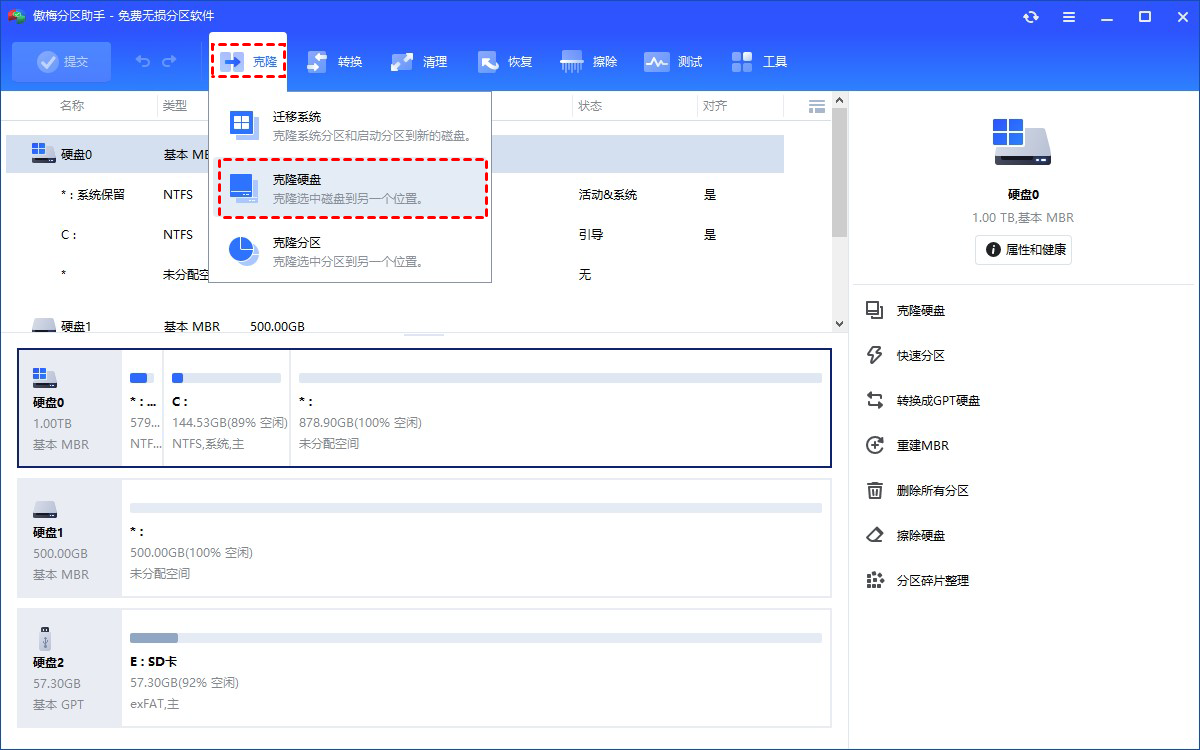
2. 选择“快速克隆磁盘”,点击“下一步”。
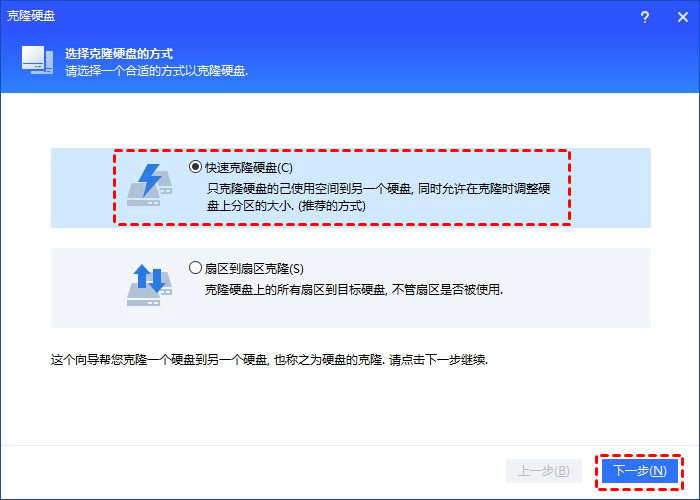
3. 选择源硬盘(旧系统盘),点击“下一步”。
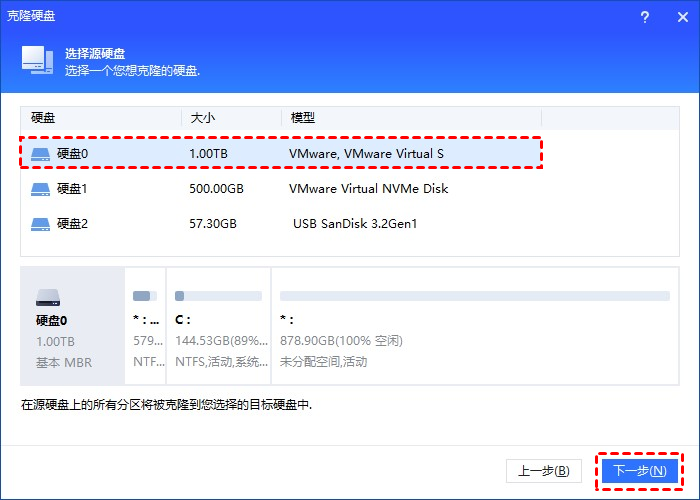
4. 选择目标硬盘(NVMe固态硬盘),勾选“优化SSD硬盘性能”,点击“下一步”。
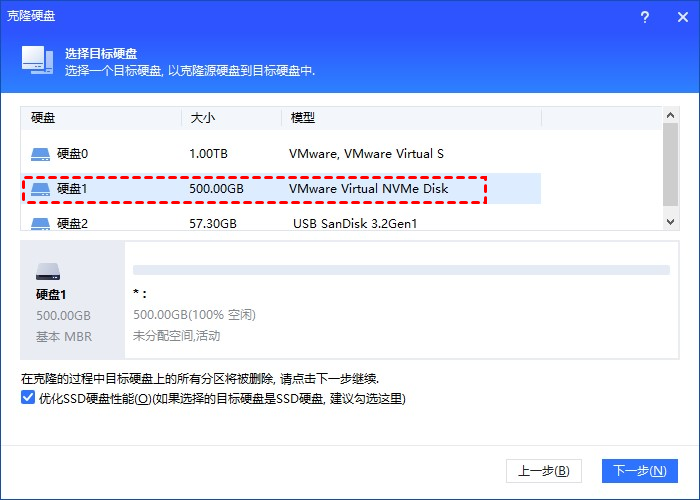
5. 调整分区大小与位置,点击“下一步”,确认后点击“完成”。
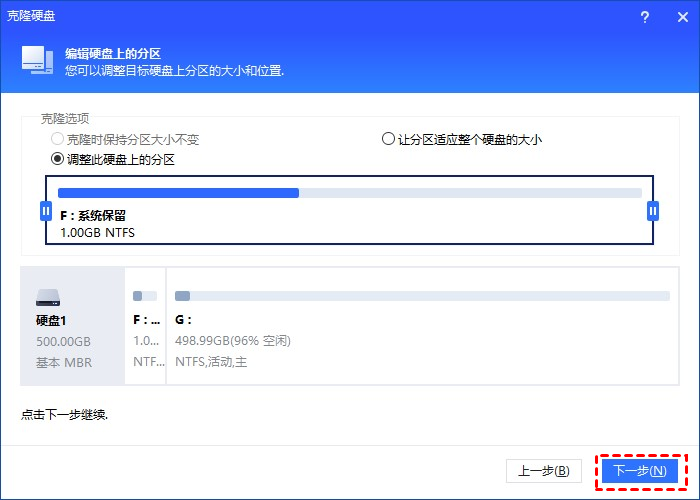
6. 点击“提交” > “执行”,等待Win10系统迁移到固态硬盘完成。
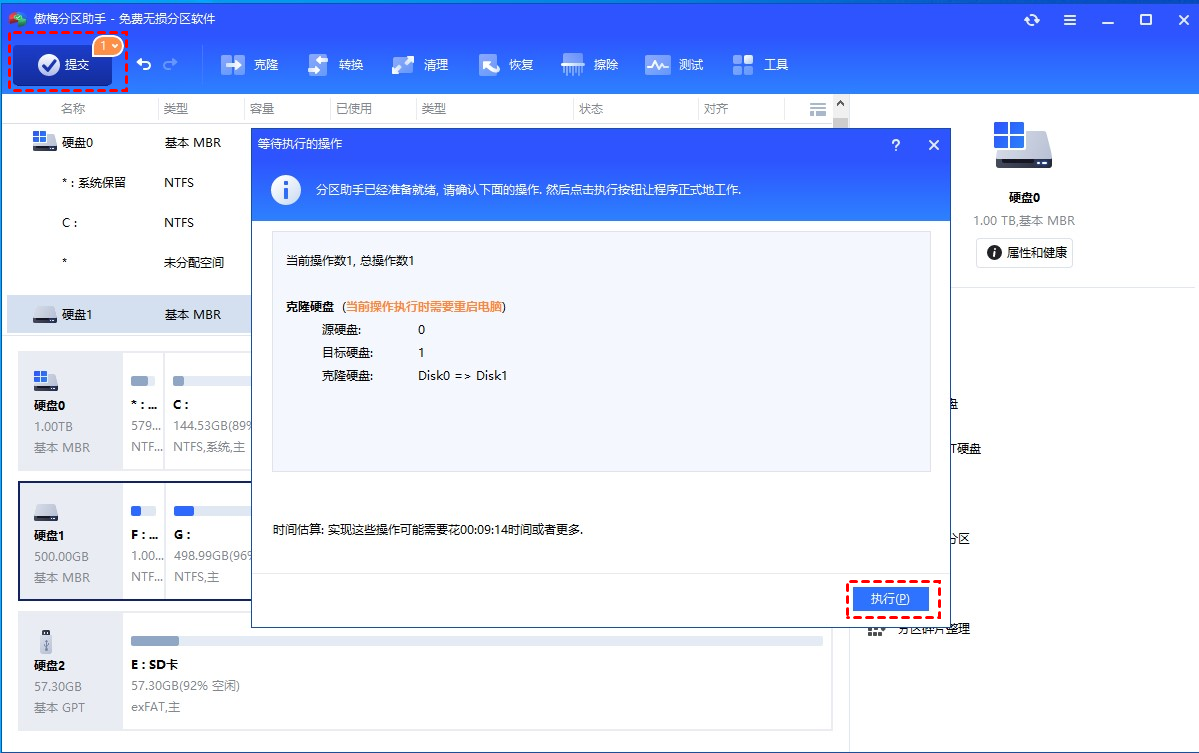
系统克隆完成后,原系统的所有内容将成功迁移到NVMe固态硬盘。还可克隆Windows Server系统到NVMe固态硬盘,支持多个版本。
如何设置从NVMe固态硬盘启动Win10?
完成Win10系统迁移到NVMe固态硬盘后,请按以下步骤进行启动设置:
1. 重启电脑,按 F2/F4/F8/ESC 进入BIOS。
2. 将NVMe固态硬盘设置为首选引导盘并保存设置。
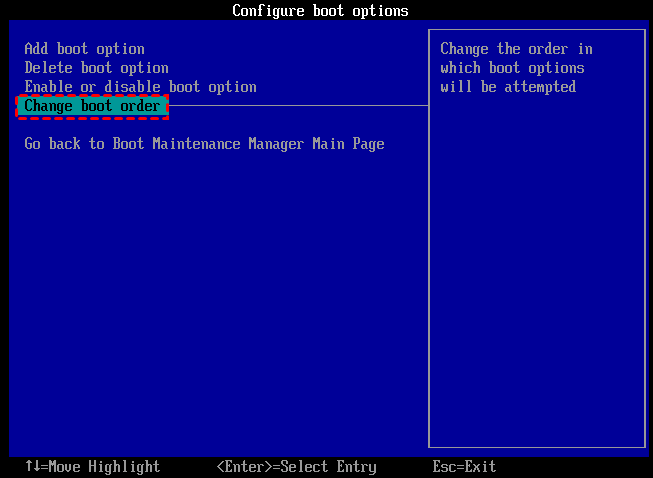
3. 成功启动后,可擦除旧硬盘释放空间作为存储盘。
总结
本文详细介绍了如何实现Win10系统迁移到NVMe固态硬盘并成功启动。通过傲梅分区助手,无需重装系统即可轻松完成系统迁移。
此外,该工具还支持将操作系统迁移到固态硬盘,以及无损调整分区、合并分区不丢数据、文件系统转换等实用功能。
